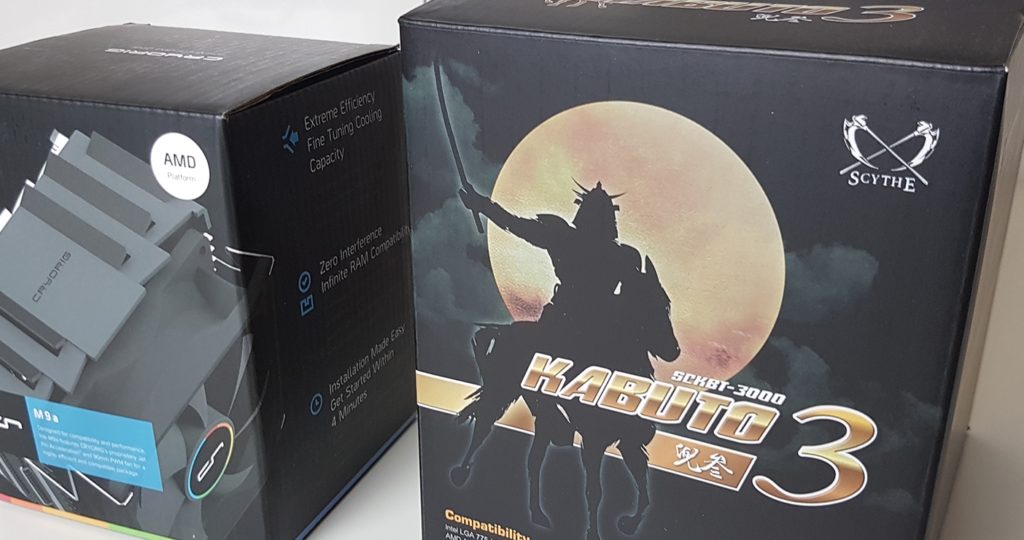Durchsuche: Komponenten
Einer der größten und bekanntesten Netzteilhersteller dürfte wohl be quiet! sein. Klar im Vordergrund ist natürlich, wie der Herstellername schon…
Nachdem wir schon einige Gehäuse mit Echtglas im Test hatten, schauen wir uns heute ein Gehäuse von Lian Li an,…
Corsair spielt schon seit einigen Jahren am Markt der sogenannten „All in One“-Wasserkühlungen mit. In diesem Jahr präsentiert Corsair eine…
Brandneu und schon bei uns im Test! Die kalifornischen Korsaren, bekannt unter dem Namen Corsair, erweitern ihre Gehäuse-Serie Carbide um…
Vor nicht alt zu langer Zeit war der Kühler Markt für den AM4-Sockel noch spärlich besät. Langsam aber sicher erscheinen…
Das P110 Luce kommt mit allen Eigenschaften eines aktuellen Gehäuses der Mittelklasse. So ist das Gehäuse zweigeteilt, wobei im Unteren,…
Wer momentan auf der Suche nach einer Grafikkarte im Bereich von 200 bis 300 Euro ist, der wird sich vermutlich…
Das ein Gehäuse nicht unbedingt groß sein muss, um gute Qualität und ausreichend Platz zu bieten, möchte uns Lian Li…
Intel Optane verspricht einen deutlichen Performance-Schub für HDD’s. Dabei sind die kleinen SSD-Module im M.2 Format ein Cache mit 3D XPoint Technologie. Gleichzeitig ist Intel Optane das erste…
Gehäuse in edler Optik mit Netzteilabdeckung und viel echtem Glas müssen nicht unbedingt viel Geld kosten. Ein gutes Beispiel dafür…